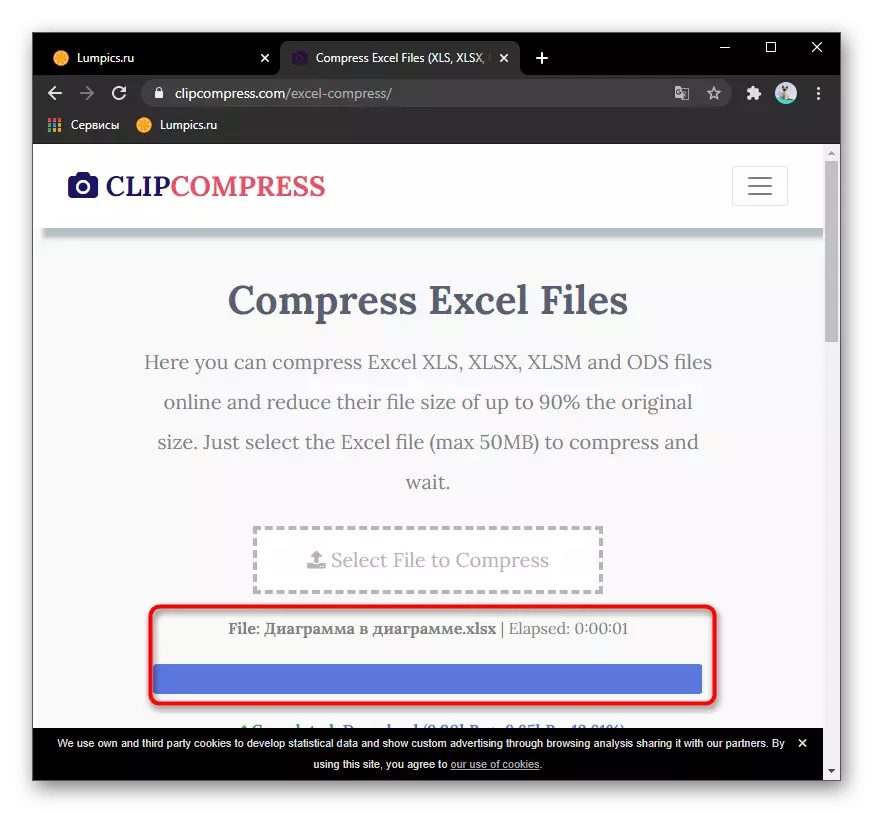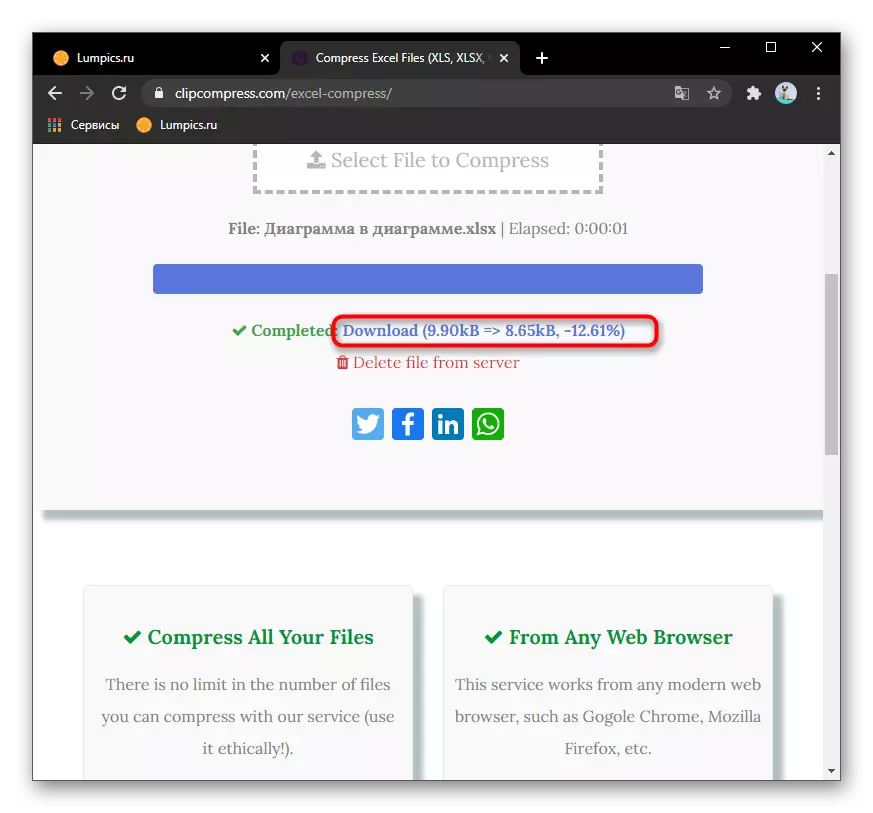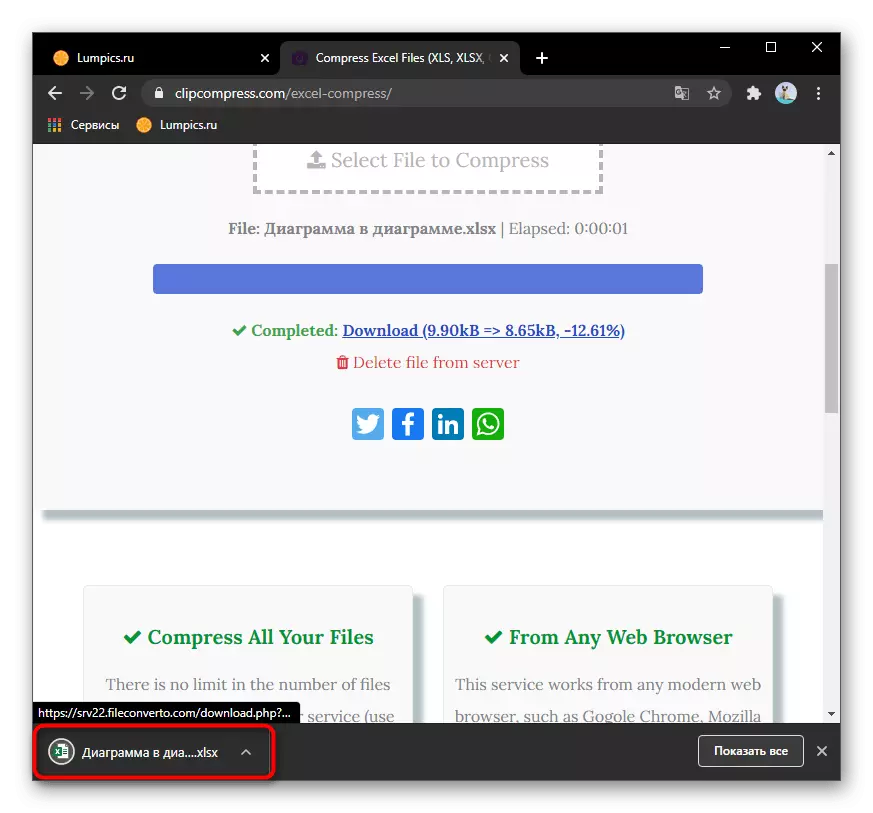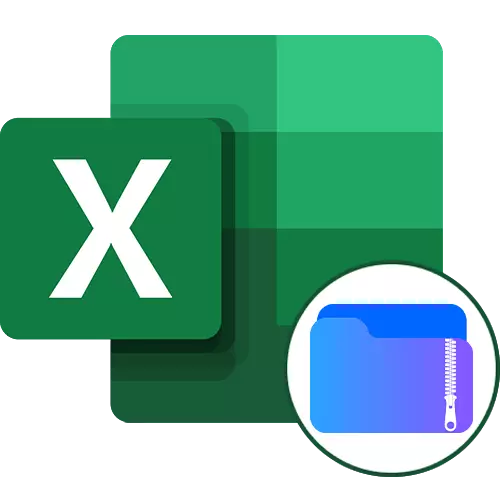
አንተ ፈጽሞ ከእነሱ በማስቀመጥ በፊት Excel ውስጥ ፋይሎችን የተመቻቹ ከሆነ, በእኛ ድረ ገጽ ላይ ሌላ መመሪያ በማንበብ እንመክራለን. አብዛኞቹ ሁኔታዎች ውስጥ በቀላሉ አላስፈላጊ ማስወገድ ይችላሉ ወይም አላስፈላጊ ቅርጸት ማስወገድ ምክንያቱም, የሶስተኛ ወገን የመስመር ላይ አገልግሎቶችን መጠቀም ያለ ለማድረግ ይረዳናል.
ተጨማሪ ያንብቡ: Microsoft Excel ውስጥ የፋይል መጠን መቀነስ
ዘዴ 1: Compresss
Compresss ተብሎ የመስመር ላይ አገልግሎት ብዙ ጊዜ ያላቸውን መጠን ለመጭመቅ በመፍቀድ, ፋይሎች የተለያዩ አይነት ማስኬድ የተዘጋጀ ነው. XLSX ወይም XLS ሁኔታ ውስጥ, ወደ ጣቢያ ተለዋዋጭ ቅንብሮች አይሰጥም, እና ብቻ ከፍተኛው የራሱ ስልተ ጋር ፋይሉን ይለውጠዋል. እነሱን ለመጠቀም, የሚከተሉትን እርምጃዎችን ለማከናወን ያስፈልግዎታል:
የመስመር ላይ አገልግሎቱ Compresss ሂድ
- ከግምት ስር የመስመር ላይ አገልግሎት ዋና ገጽ መሄድ, ከላይ ያለውን አገናኝ ይጠቀሙ ወይም አንቀሳቃሽ መፈለግ. በተመረጠው ቦታ ወደ ፋይል ይጎትቱ ወይም "Explorer" ለመክፈት በላዩ ላይ ጠቅ ያድርጉ.
- ሁለተኛው ጉዳይ, በላዩ ላይ አስፈላጊው ነገር እና ድርብ-ጠቅ እናገኛለን.
- አንተም በተመሳሳይ ጊዜ ላይ ማስኬድ የምትፈልግ ከሆነ ተጨማሪ ፋይሎች ማከል ይችላሉ ይህም በኋላ ነገር, አንድ ስኬታማ ውርድ ይጠብቁ.
- ምስል ጥራት ኃላፊነት አወቃቀር በዚህ ጉዳይ ላይ አስፈላጊ አይደለም, ስለዚህ እንኳ የራሱ ዋጋ መለወጥ አይሞክሩ - ምንም ውጤት እሰጥሃለሁ.
- የ "ውፅዓት ፋይሎች» ክፍል ውስጥ አንድ compressed የ Excel ነገር ያያሉ, እና እሱን ለማሳካት በተቻለ ነበር ከታመቀ ያለውን መጠን ጋር ለመተዋወቅ ይችላሉ.
- ወደ ኮምፒውተርዎ ማውረድ የፋይል ቅርጸት ጋር አረንጓዴ አገናኝ ላይ ጠቅ ያድርጉ.
- ማውረዱን ይጠብቁ እና አመለካከት ወደ ሰነዱን ለመክፈት, አንዳንድ ጊዜ የሶስተኛ ወገን ፋይል ሂደት ምክንያት የሚከሰቱ ስህተቶች ይዘቱን በመፈተሽ.






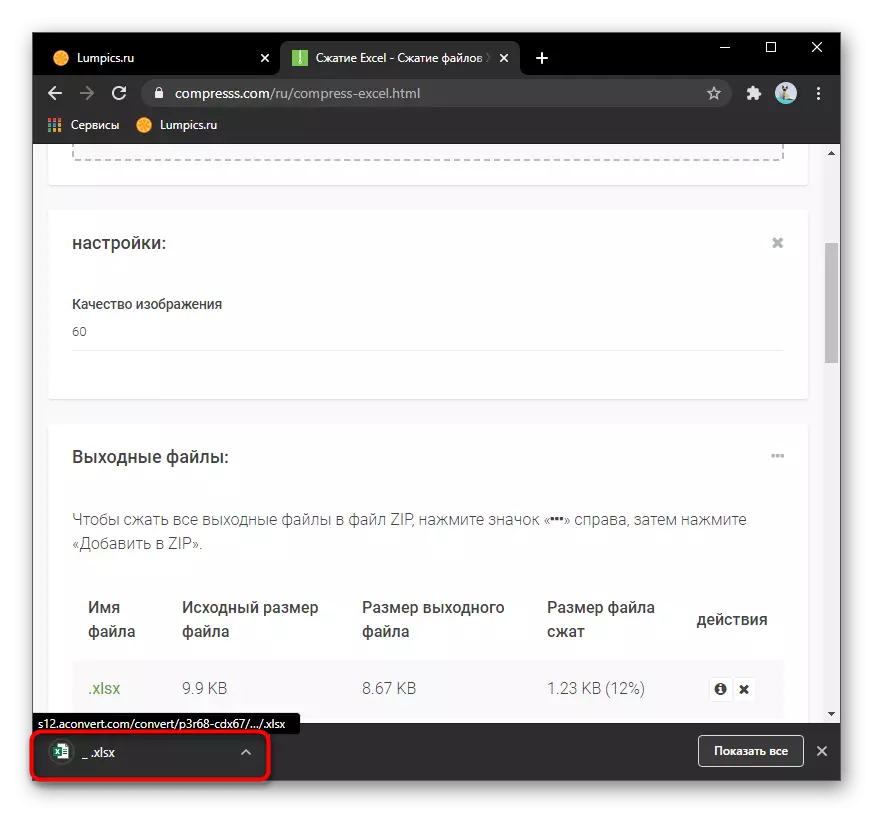
ዘዴ 2: YouCompress
አሁን ተግባር የተለየ አይደለም ይህም YouCompress ተብሎ ጣቢያ, ግምት, ነገር ግን ቀዳሚው ስሪት ከታመቀ ወይም ፋይሉን መቀጠል አይችልም በሆነ ምክንያት የተፈለገውን ደረጃ አይሰጥም የት ጉዳዮች ላይ አስያዥ ላይ ሊጠቅም ይችላል.
Youcompress የመስመር ላይ አገልግሎት ሂድ
- ጣቢያ በመክፈት በኋላ ወዲያውኑ "ምረጥ ፋይል" አዝራር ላይ ጠቅ ያድርጉ.
- የ "ኤክስፕሎረር" በኩል ያክሉ እና ያረጋግጡ ገጽ ላይ ባለው የሚዛመደው መስክ ውስጥ የሚታይ ማድረግ. ዝግጁነት በማድረግ ጠቅ "አውርድ እና ፋይሉን በመጭመቅ."
- በመስራት ላይ አንድ ማሳወቂያ ስኬታማ ከታመቀ ላይ የወጣበትን ጥቂት ሰከንዶች በኋላ, ይወስዳል. ቀጣይ ለማውረድ እና ለማሳካት የሚተዳደር ምን ውጤት በተመለከተ መረጃ አገናኝ ነው.
- ወዲያውኑ የማውረጃ አገናኝ ላይ ጠቅ በኋላ ኮምፒውተርዎ ሲጀምር ላይ አስቀድሞ compressed ፋይል በመጫን ላይ.
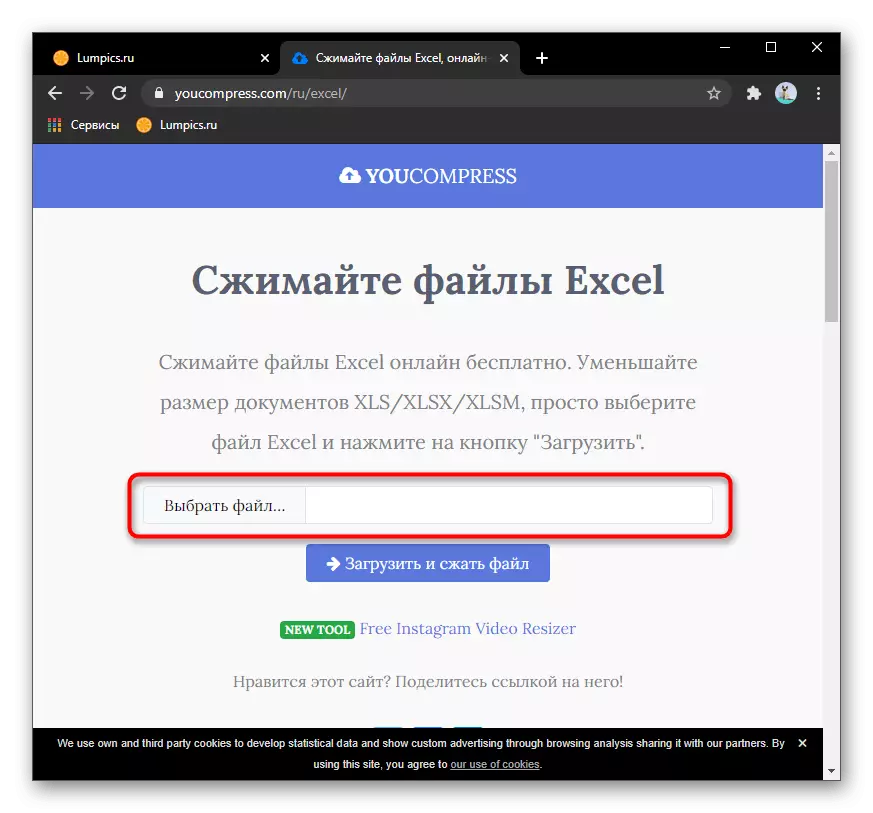
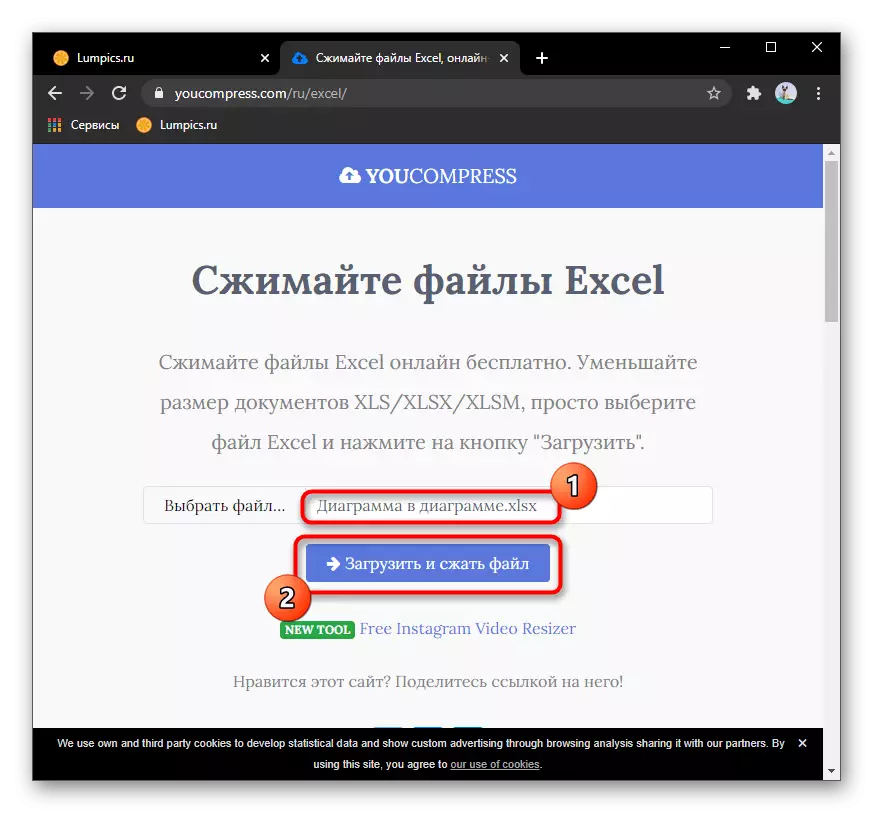


ዘዴ 3: Clipcompress
የ Excel ፋይሎችን በመጠረዝ ተስማሚ የሆነ የመጨረሻ የመስመር ላይ አገልግሎት እንደመሆናችን CLIPcompress ጋር በደንብ ይጠቁማሉ. እርስዎ ይዘቶቹን ላይ በመመስረት, በመቶ በርካታ ሺዎች የሚሆን ነገር መጨረሻ መጠን ለመቀነስ ያስችላል.
የመስመር ላይ አገልግሎቱ clipcomress ሂድ
- በጣቢያው ላይ, ራሱን የወሰነ ነጠብጣብ መስመር ወደ "ይምረጡ ፋይል ለመጭመቅ" አዝራር ወይም መጎተት በ ንጥል ላይ ጠቅ ያድርጉ.
- ከአገልጋዩ ጋር አንድ ፋይል አውርድ በተመሳሳይ ገጽ ላይ መከተል የምንችለው ነገር, ይጀምራል.
- ሲጠናቀቅ, የሚተዳደር ብዙ የ Excel ነገር በመጭመቅ እንደሚቻል ላይ መረጃ ላይ ምልክት በኋላ, የአውርድ አዝራር ላይ ጠቅ ያድርጉ.
- ወዲያውኑ ሰነዱን ኮምፒውተር ላይ ሊጫኑ ነው እንደ የራስህ ዓላማ ተጨማሪ ጋር ሥራ እና መጠቀም ይቀጥሉ.